Roblox Studio - инструмент создания игр на платформе Roblox. Пользователи могут создавать свои собственные миры и игры, а также импортировать объекты и звуки, чтобы изменить игровой опыт. В этой статье мы расскажем, как добавить музыку в Roblox Studio.
Разнообразный звуковой дизайн сделает вашу игру еще более интересной и увлекательной. Вы можете настроить музыкальные композиции для определенных уровней, а также добавить звуковые эффекты, например, звук движения персонажа или выстрелов.
В этой статье вы узнаете, как добавить музыку на свою карту в Roblox, где разместить файлы музыки, как настроить варианты воспроизведения и некоторые другие полезные советы для создания музыкальной атмосферы в вашей игре.
Добавление музыки в Roblox Studio

Шаг 1: Получение аудиофайла
Перед тем, как добавить музыку в Roblox Studio, вам понадобится аудиофайл. Вы можете загрузить свою собственную музыку или воспользоваться бесплатными источниками, такими как библиотека звуков Roblox.
Шаг 2: Загрузка аудиофайла в Roblox Studio
Чтобы загрузить аудиофайл в Roblox Studio, выберите папку «Explorer», затем правой кнопкой мыши щелкните на папке «Workspace» и выберите пункт «Insert Object». В открывшемся окне выберите тип объекта «Sound».
Затем выберите созданный объект «Sound», нажмите «Upload» и загрузите свой аудиофайл. Вы можете выбрать любой формат файла (MP3, WAV и т. д.), но убедитесь, что он совместим с Roblox Studio.
Шаг 3: Добавление музыки к игре
Чтобы добавить музыку в свою игру, выберите объект «Sound», который вы загрузили, затем перейдите к разделу «Properties». В разделе «SoundId» вставьте ID вашего аудиофайла.
Вы можете найти ID вашего аудиофайла, перейдя на страницу звуков Roblox, нажав правой кнопкой мыши на вашем аудиофайле и выбрав пункт «Copy Url».
Теперь ваша музыка готова к использованию в игре! Вы можете настроить её громкость и другие свойства, чтобы она лучше соответствовала вашим потребностям.
Шаг 1: Войдите в Roblox Studio

1.1 Создайте аккаунт на Roblox
Для начала работы в Roblox Studio вам необходимо иметь аккаунт на платформе Roblox, на которой вы сможете создавать свои игры и добавлять в них музыку. Если у вас уже есть аккаунт, пропустите этот шаг.
Чтобы создать новый аккаунт, перейдите на официальный сайт Roblox и нажмите на кнопку "SignUp" в правом верхнем углу страницы. Заполните все необходимые поля (включая свой email адрес и пароль), подтвердите свой аккаунт и войдите на платформу.
1.2 Запустите Roblox Studio
Чтобы загружать музыку в игру, вам необходимо войти в Roblox Studio, что является интегрированной средой разработки для создания игр на платформе Roblox.
Для запуска Roblox Studio загрузите клиент Roblox на ваш ПК. Затем найдите исполняемый файл Roblox Studio и запустите его. После запуска, вам нужно будет войти в свой аккаунт на Roblox.
1.3 Откройте созданный проект
После входа в Roblox Studio вам будет предложено создать новый проект или открыть уже имеющийся. Если у вас уже есть проект, который вы хотите редактировать или добавить в него музыку, выберите соответствующее имя проекта в списке или найдите файл проекта на вашем компьютере и откройте его через меню "File".
Шаг 2: Настройте окно "Explorer"
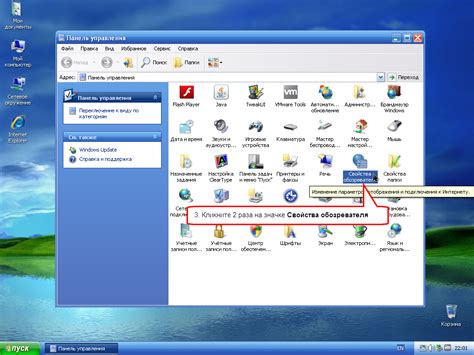
После создания нового проекта и открытия Roblox Studio необходимо настроить окно "Explorer". Это окно представляет собой иерархический список всех объектов в вашем мире и позволяет управлять ими.
1. Откройте окно "Explorer"
Для того чтобы открыть окно "Explorer", щелкните на вкладке "View" в верхней части экрана и выберите опцию "Explorer". Это откроет окно "Explorer" в правой части экрана.
2. Определите объекты в окне "Explorer"
Объекты в окне "Explorer" подчинены иерархии: первым объектом будет сам же мир к которому вы можете добавлять новые объекты в зависимость от вашего проекта. Следующим уровнем иерархии будут ваши объекты, созданные для мира, такие как стены, двери, окна и другие предметы. Каждый объект может содержать свои собственные настройки, скрипты и модели, которые вы можете редактировать.
3. Используйте объекты для добавления музыки
Для того чтобы добавить музыку в свой проект, вы можете создать новый объект в окне "Explorer". Выберите тип объекта "Sound", слева от окна "Explorer", и объект "Sound" привяжется к дереву объектов в нужном месте. Вы можете выбрать звуковой файл для объекта "Sound", настроить звук и установить его на нужном месте на вашем мире с помощью инструментов редактирования в окне "Explorer".
Шаг 3: Скачайте нужный музыкальный файл
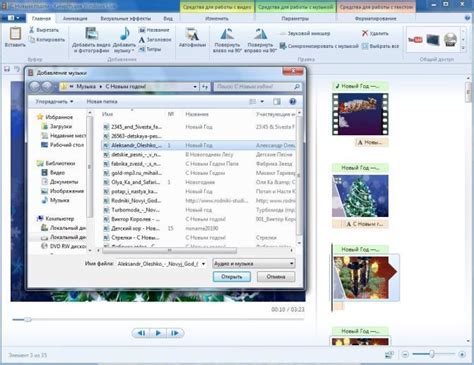
Чтобы добавить музыку в свой проект в Roblox Studio, вы должны иметь музыкальный файл, который вы хотите использовать. Поэтому, если у вас еще нет нужной музыки, вам нужно ее найти и скачать.
1. Найдите музыкальный файл
Вы можете использовать любой музыкальный файл в формате MP3 или OGG. Наиболее распространенными источниками музыки являются YouTube, SoundCloud, Bandcamp и другие сайты с музыкальными разделами. Выберите музыкальный файл, который лучше всего подходит для вашего проекта.
2. Скачайте музыкальный файл
Один из самых простых способов скачать музыкальный файл - это использовать онлайн-сервисы для скачивания, такие как SaveFrom.net или KeepVid. Вы можете скачать музыку с YouTube, Soundcloud или любого другого музыкального сайта онлайн, используя URL-адрес файла. Вы также можете попробовать искать музыку в Google и скачивать файлы с разных сайтов.
3. Сохраните музыкальный файл в папке проекта
После того как вы скачали музыку, сохраните файл в папке вашего проекта. Это делается для того, чтобы вы могли легко найти музыку в дальнейшем и не забыть, где она находится. Кроме того, когда вы будете готовы загрузить музыку в Roblox Studio, вам нужно будет знать путь к музыкальному файлу.
Теперь, когда вы скачали и сохраните музыкальный файл, можно переходить к следующему шагу - загрузке музыки в Roblox Studio.
Шаг 4: Подключите музыку к игре
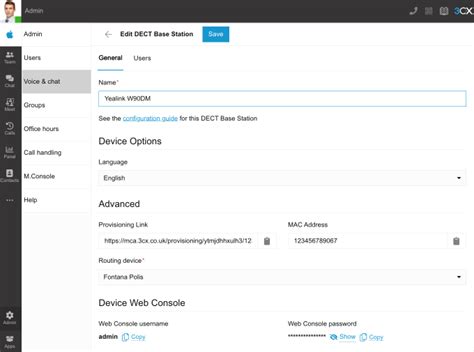
1. Загрузите песню на сервер Roblox
Чтобы добавить музыку в игру, вам нужно загрузить ее на сервер Roblox. Для этого выберите вкладку "Create" и нажмите на кнопку "Audio". Затем загрузите файл вашей песни в формате MP3 или OGG.
2. Добавьте аудио-объект на экран
После загрузки песни на сервер, вы должны добавить аудио-объект на игровой экран. Выберите вкладку "Explorer" и щелкните правой кнопкой мыши по "Workspace". Затем выберите "Insert Object" и выберите "Sound".
3. Настройте аудио-объект
Чтобы настроить аудио-объект, щелкните на нем правой кнопкой мыши и выберите "Properties". Здесь вы можете выбрать загруженную на сервер песню в разделе "SoundId". Вы также можете настроить громкость, длительность и другие параметры.
4. Пропишите скрипт для воспроизведения музыки
Наконец, вам нужно написать скрипт для воспроизведения музыки в вашей игре. Создайте скрипт и скопируйте следующий код:
local sound = Instance.new("Sound", game.Workspace)
sound.SoundId = "Id вашей загруженной песни"
sound:play()
Замените "Id вашей загруженной песни" на Id вашей загруженной песни и нажмите "Play" в верхнем правом углу, чтобы проверить вашу работу.
Шаг 5: Проверьте работоспособность музыки.
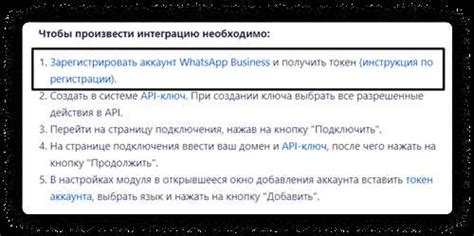
После того, как вы добавили музыку в свой проект в Roblox Studio, не забудьте проверить ее работоспособность. Для этого:
- Запустите свой проект
- Перейдите к месту, где должна играть ваша музыка
- Убедитесь, что музыка запускается и звучит корректно
- Проверьте, что музыка не перекрывает другие звуки в проекте
Если вы обнаружили проблемы с работоспособностью музыки, попробуйте:
- Изменить громкость музыки
- Уменьшить продолжительность музыки
- Изменить место расположения музыки в проекте
Помните, что работа с музыкой в Roblox Studio может потребовать некоторой настройки и исправления. Со временем вы освоите все нюансы и научитесь создавать качественную музыкальную подложку для своих проектов.
Вопрос-ответ

Как добавить музыку в Roblox Studio?
Чтобы добавить музыку в Roblox Studio, следует сначала загрузить желаемое аудио в библиотеку игры.
Как создать аудио в формате, доступном для загрузки в Roblox Studio?
Для того чтобы создать аудиофайл, совместимый с Roblox Studio, необходимо выбрать нужный формат кодирования, такой как MP3, WAV, OGG, FLAC или другой, затем использовать соответствующий софт для обработки звука.
Можно ли использовать музыку из библиотеки Youtube в Roblox Studio?
Нет, использование содержимого, которое фактически принадлежит авторам материалов на Youtube, нарушает авторские права. Поэтому необходимо использовать только те звуковые файлы, которые были созданы вами или авторы которых разрешили их использование с соответствующей атрибуцией.
Как заставить музыку воспроизводиться при входе в игру?
Для того чтобы заставить музыку воспроизводиться в игре, нужно выбрать соответствующую опцию во вкладке "Подробности игры" в области "Описание".
Как изменить громкость музыки в игре?
Для изменения громкости музыки в игре необходимо выбрать соответствующую опцию во вкладке "Настройки звука" в области "Общие".
Какие особенности следует учитывать при использовании музыки в Roblox Studio?
При использовании музыки в Roblox Studio следует учитывать ее длительность, для того чтобы музыка не прерывалась при переходе между игровыми зонами. Также стоит учесть размер файла, чтобы не превысить допустимый лимит загружаемых файлов в библиотеку.



